O Excel é uma das ferramentas mais poderosas e versáteis para qualquer assistente administrativo. Ao dominar suas funcionalidades, é possível otimizar o trabalho, melhorar a organização e a análise de dados, além de facilitar a comunicação interna e a gestão de tarefas. Neste artigo, vamos explorar como utilizar planilhas no Excel de forma eficaz para facilitar o trabalho administrativo, abordando desde funções básicas até dicas avançadas que você provavelmente não conhece. Se você deseja se destacar no seu cargo e ser mais eficiente no dia a dia, dominar o Excel é imprescindível.
O Que um Assistente Administrativo Precisa Saber de Excel
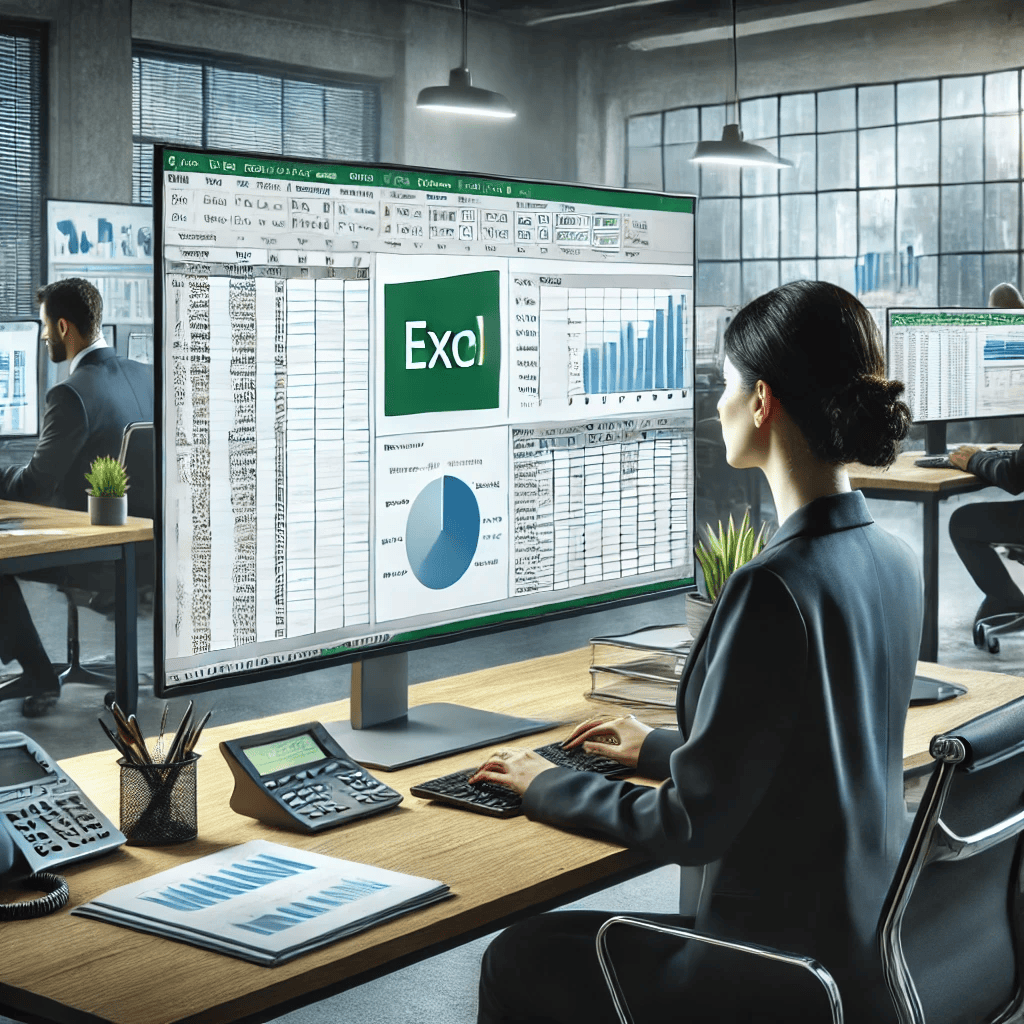
Fundamentos do Excel para Assistentes Administrativos
Antes de mais nada, todo assistente administrativo deve ter um conhecimento básico do Excel, que inclui saber como criar e formatar planilhas, usar funções simples como SOMA, MÉDIA, e SE, e organizar os dados de forma eficaz. Além disso, é essencial entender a estrutura das células e como utilizar as opções de formatação para tornar os dados mais legíveis e acessíveis.
Avançando no Excel: O que Aprender a Mais
Após dominar as funções básicas, um assistente administrativo pode se beneficiar ao aprender ferramentas mais avançadas, como as tabelas dinâmicas, gráficos, fórmulas avançadas, e automatizações. O uso desses recursos pode otimizar muito mais a análise de dados, oferecendo informações rápidas e visualmente claras que são essenciais para a tomada de decisões. Ao investir tempo no aprimoramento dessas habilidades, você garante um diferencial competitivo no mercado.
Para Que Serve o Excel na Rotina Administrativa?
O Excel pode ser utilizado de várias formas na rotina administrativa, sendo fundamental para o gerenciamento de dados, relatórios financeiros, controle de estoque, gestão de tarefas, e até para a análise de produtividade da equipe. Vamos entender melhor cada uma dessas funções.
Gerenciamento de Dados e Relatórios Financeiros
Planilhas são ideais para organizar e gerenciar grandes volumes de dados. Para fins administrativos, o Excel permite controlar o orçamento, calcular receitas e despesas, e gerar relatórios financeiros rápidos. A função SOMASE e SOMARPRODUTO são essenciais para calcular totais, enquanto as tabelas dinâmicas podem ser usadas para resumir dados complexos de maneira rápida e visual.
Controle de Estoque e Recursos
Em muitas empresas, o Excel também é usado para gerenciar o controle de estoque, garantindo que a quantidade de produtos ou materiais esteja sempre atualizada. Utilizando funções como PROCV, ÍNDICE, e CORRESP, é possível procurar informações rapidamente e integrar as planilhas de diferentes departamentos para garantir a atualização automática dos dados.
Gestão de Tarefas e Projetos
Outro uso importante do Excel é na gestão de tarefas e projetos. Usando planilhas com cronogramas e listas de tarefas, é possível acompanhar o progresso de atividades, designar responsabilidades, e definir prazos. O uso de formatação condicional e controle de cores pode ajudar a visualizar rapidamente os status de cada tarefa, como pendente, em andamento ou concluída.
Dicas Avançadas de Excel para Facilitar o Trabalho Administrativo
Aprenda a Utilizar a Transposição Avançada
A transposição de dados é uma técnica avançada no Excel que permite reorganizar dados de uma forma mais funcional, sem precisar digitar tudo manualmente. Você pode transpor dados verticalmente ou horizontalmente com facilidade, o que economiza tempo ao organizar grandes volumes de informações. Para fazer isso, basta selecionar os dados, copiar, e usar o comando de colar especial > transpor.
Dicas de Excel: Use as Teclas de Atalho para Aumentar a Produtividade
Se você deseja acelerar seu trabalho, o uso de teclas de atalho no Excel é fundamental. Algumas das mais importantes são:
- Ctrl + C: Copiar
- Ctrl + V: Colar
- Ctrl + Z: Desfazer
- Ctrl + Shift + L: Ativar/desativar filtros
- Alt + E, S, V: Colar especial Essas teclas ajudam a otimizar tarefas repetitivas e aumentar a eficiência no seu trabalho.
Dicas de Excel: Aprenda Mais Funções e Fórmulas
Além das funções básicas, o Excel possui um vasto conjunto de funções avançadas que podem ser extremamente úteis no trabalho administrativo. Algumas das mais poderosas incluem:
- PROCV e PROCH: Para procurar valores em tabelas e extrair dados com base em critérios específicos.
- ÍNDICE e CORRESP: Usadas em conjunto, essas funções são mais flexíveis do que o PROCV e permitem a busca de dados em qualquer parte da tabela.
- SE, E, OU: As funções condicionais ajudam a criar fórmulas que executam ações diferentes com base em condições específicas.
- TABELAS DINÂMICAS: Para resumir grandes volumes de dados e extrair insights de forma rápida.
Essas fórmulas podem ser usadas para simplificar tarefas complexas e transformar planilhas simples em ferramentas poderosas para análise e organização.
Automatize o Máximo Possível no Excel
A automação é uma das melhores formas de tornar seu trabalho mais eficiente no Excel. Em vez de realizar cálculos manuais ou atualizar planilhas repetidamente, você pode usar recursos como macros e VBA (Visual Basic for Applications) para criar processos automatizados que economizam tempo e reduzem erros.
Como Começar a Automatizar no Excel:
- Gravar Macros: O Excel permite gravar ações que você faz repetidamente, como preenchimento de dados ou formatação. Essas ações podem ser armazenadas como macros e repetidas automaticamente.
- Usar Fórmulas Avançadas: Em vez de inserir dados manualmente, use fórmulas para calcular valores automaticamente com base em outras células.
- Tabelas Dinâmicas: Crie tabelas dinâmicas que atualizam os dados automaticamente à medida que você insere novas informações.
A automação pode reduzir significativamente o tempo gasto em tarefas administrativas, permitindo que você se concentre em atividades mais estratégicas.
Como o Excel Pode Transformar o Trabalho Administrativo
O Excel é uma ferramenta indispensável para qualquer assistente administrativo, sendo a chave para melhorar a organização, produtividade e análise de dados. Ao dominar funções avançadas como transposição de dados, tabelas dinâmicas, e automação por macros, você pode otimizar ainda mais seu trabalho e garantir uma maior eficiência nas suas atividades diárias. Não importa se você está controlando o estoque, gerenciando um cronograma de projetos ou analisando relatórios financeiros, o Excel oferece a flexibilidade e as ferramentas necessárias para realizar todas essas tarefas com mais agilidade e precisão.
Links Internos:

Olá! Me chamo Pedro Costa Rodrigues, tenho 41 anos e sou o criador deste blog. Minha formação é em Administração e ao longo da minha carreira, tive a oportunidade de trabalhar em diversas empresas como auxiliar administrativo, onde adquiri uma vasta experiência no mundo corporativo.